Per installare la patch cumulativa di Windows 10 , il tuo sistema operativo si aspetta che tu mantenga una certa quantità di spazio di archiviazione disponibile.Se non è così, il tuo farà davvero presto notare che Windows ha bisogno di più spazio.Anche così, non devi preoccuparti. L’ errore di spazio insufficiente durante l’aggiornamento di Windows può essere eliminato rapidamente con i nostri suggerimenti di seguito.Preparati per un po ‘di pulizia sul tuo disco C: o inizia a cercare un HDD esterno per risolvere questo problema.
Come posso liberare spazio per Windows Update?
- Fare clic sul libero spazio ora fino opzione
Gli utenti possono anche fare clic su un’opzione Libera spazio ora nella scheda Archiviazione in Impostazioni per cancellare i file temporanei.
Windows eseguirà quindi la scansione dei file temporanei e superflui che sprecano spazio sul disco rigido. Quindi seleziona alcune caselle di controllo dei file e premi il pulsante Rimuovi file .
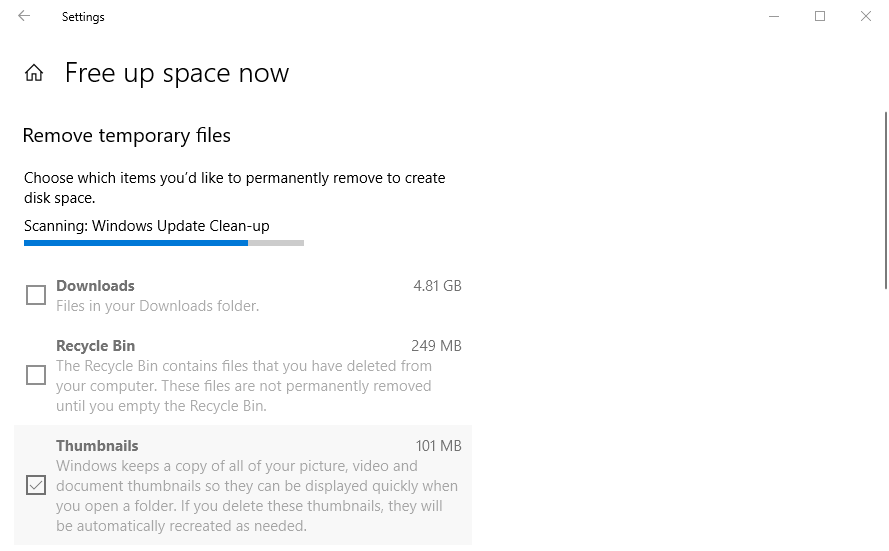
- Disinstallare il software
La disinstallazione di software superfluo che viene utilizzato raramente è forse il modo migliore per liberare spazio su disco rigido per gli aggiornamenti di Windows poiché i programmi e le app di solito occupano la maggior parte dello spazio di archiviazione.
1 Per farlo, premi il tasto Windows + tasto di scelta rapida R , che apre Esegui.
2 Immettere appwiz.cpl in Esegui e fare clic su OK per aprire l’applet del pannello di controllo del programma di disinstallazione mostrato direttamente sotto.
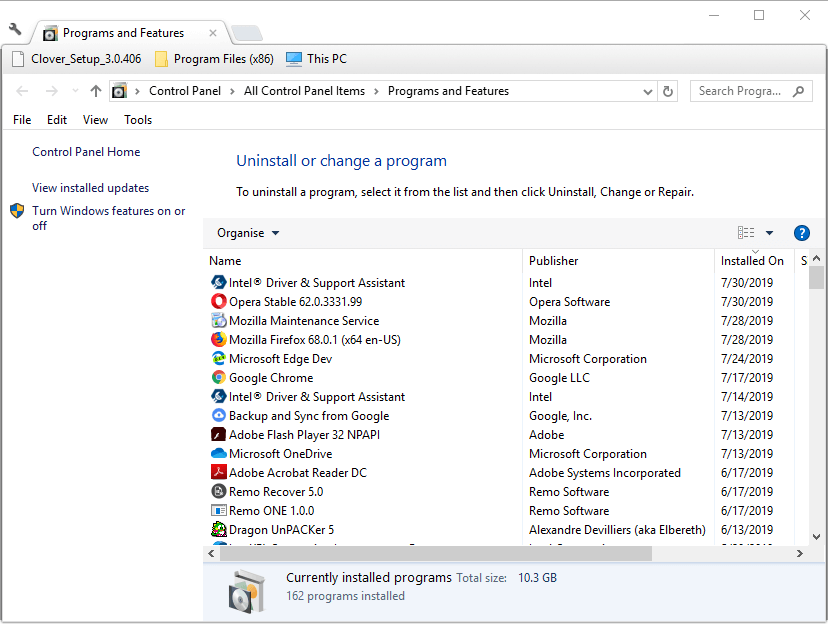
3 Quindi gli utenti possono selezionare il software da disinstallare lì.
4Fare clic su Disinstalla per rimuovere un programma selezionato.
5Quindi fare clic su Sì per dare ulteriore conferma per disinstallare il software.
- Ridurre l’archiviazione dello spazio su disco per Ripristino configurazione di sistema
1 Ripristino configurazione di sistema può anche occupare molto spazio di archiviazione sul disco rigido. Per ridurre la quantità di spazio di archiviazione assegnato a Ripristino configurazione di sistema, premere il tasto Windows + la scorciatoia da tastiera S.
2 Immettere Ripristino configurazione di sistema nella casella di ricerca.
3Fare clic su Crea un punto di ripristino per aprire la finestra mostrata direttamente di seguito.
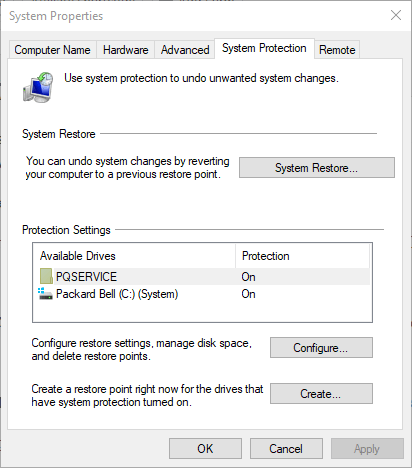
4 Premere il pulsante Configura per aprire la finestra nell’istantanea direttamente sotto.
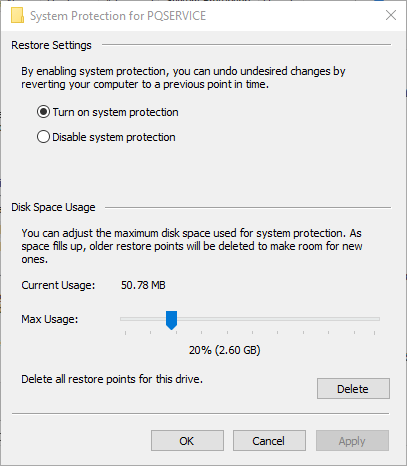
5 Trascina la barra Utilizzo massimo più a sinistra per ridurre lo spazio di archiviazione del disco rigido assegnato a Ripristino configurazione di sistema.
6 Fare clic sul pulsante Applica .
7 Seleziona l’ opzione OK .
Ecco fatto, queste soluzioni dovrebbero aiutarti a rimuovere l’ errore di spazio insufficiente durante l’aggiornamento di Windows .
